Всем привет! Уже наступила весна, и я поздравляю всех с этим событием, ну и, конечно же, наших дорогих женщин с прошедшим праздником 8 марта. Статья должны была выйти намного раньше, но лучше уж поздно, чем никогда. И сегодня я решил рассказать о съемке видео с экрана компьютера. Наверное многие уже ненавидят тех, кто фотографирует мониторы.
Кстати, для тех, кто не знает, как делать знаменитые скриншоты, вот ссылки на статьи. Так вот, большинство, наверное, задумывалось об этой великой и непостижимой магии съемки с экрана. Ведь можно не только фотографировать изображение на мониторе, но и даже записывать видео. В общем, представляю вам программу для записи видео и производства скриншотов под названием Bandicam.
Скачать Бандикам на русском
И для начала нам, конечно же, нужно скачать программу. Скачиваем тут (Бандикам скачать на русском). Запускаем файл .exe и начинаем установку, которая настолько простая, что с ней справится любой. Поэтому давайте перейдем непосредственно к разбору всех функций программы. Кстати, выглядит она вот так.
Bandicam Обзор Программы На Русском

Бандикам: как пользоваться, как снимать игры?
Чтобы начать запись видео, достаточно нажать большую круглую кнопку REC в правой верхней части окна программы. И да, не забудьте свернуть программу в системный трей, чтобы она не красовалась на записи.

После этого начнется запись. Собственно, делайте тут все, что хотите показать и рассказать. И, да, не забудьте включить микрофон, чтобы вас услышали.
Чтобы каждый раз не мучиться со сворачиванием диалогового окна, просто можете жать горячую клавишу F12, которую вы можете изменить на более удобную в разделе «Видео». И, кстати, если вы хотите поставить видео на паузу, жмите комбинацию Shift F12, которую вы тоже можете изменить в настройках. Это, кстати пригодится, если нужно Бандикамом пользоваться в играх.
Смотрите также: Виртуальная телефония для бизнеса: особенности и преимущества

Если вы хотите сделать видео только в пределах определенного диалогового окна, нажмите значок прямоугольника в верхней части программы.

Появится вот такая вот рамка.

Программа Bandicam ( что это?) объясню!
Настройте ее размеры так, как вам нужно, нажмите правом верхнем углу кнопку REC.
Бандикам: настройка
Чтобы настроить, куда будут сохраняться все записи программы, просто перейдите во вкладку «Основные» и выберите папку вывода.

Еще в этом разделе можно изменить и другие не менее полезные настройки. Все интуитивно понятно и по-русски, поэтому я объяснять не стану.
Моментальные скриншоты в Бандикам
Чтобы сделать скриншот сначала определитесь с его размерами. Если вы хотите скриншот целого экрана, просто нажмите на белый прямоугольник в левом верхнем углу рамки.

Затем сверните ее в системный трей. Просто нажмите правой кнопкой мыши на границу рамки (или на белый перевернутый треугольник) и выберите пункт «Скрыть / показать рамку».

А теперь скриньте сколько влезет с помощью горячей клавиши F11. Вы можете ее изменить в разделе «Изображения». Я изменил на цифру 8, потому что бесконечность и вечная жизнь, да.

Если вы хотите скриншот определенного размера, то тут придется немного колдовать с той самой рамкой, про которую я рассказывал пунктом выше.
Вызываем эту таинственную вещь, кликая на прямоугольник в верхней части программы, и задаем размеры. Для этого жмем правой кнопкой мыши на границу рамки (или на такой перевернутый маленький белый треугольник в правом верхнем углу), заходим в «Размер обрамленной области», а затем выбираем нужные параметры.

Папка с результатами
Чтобы найти полученные записи, вы можете зайти в «Обзор результатов», где в разделе «Видео» будут находиться все видеозаписи, которые вы сделали, а в разделе «Изображения» все скриншоты.
Смотрите также: Онлайн переводчик m-translate.ru

Либо нажмите на иконку с папкой. После чего появится диалоговое окно папки, где будут находиться все видео.

Бандикам: горячие клавиши
И чтобы вы не запутались, я решил приложить в конце статьи список стандартной раскладки горячих клавиш программы.
F12 — начинает / заканчивает запись видео.
Shift F12 — пауза.8
F11 — моментальный скриншот.
Ctrl Alt H — скрыть / показать рамку (да, именно этого таинственного героя нашего дня).
Стрелочки — двигают эту таинственную рамку (да, тут все очень элементарно).
Shift Стрелочки — изменяем ширину и высоту рамки (здесь тоже все ясно).
Ctrl U — особый размер рамки (появляется окно, вводим свои значения).
Ctrl Alt D — режим рисования (очень удобная вещь (возможно только во время записи видео), с помощью которой на видео можно выделять / подчеркивать что-нибудь и многое другое).
Ctrl Enter — сделать рамку на полный экран.
Как вы видите, тут не все, что есть на самом деле. Горячих клавиш в этой программе почти как в самом фотошопе. Поэтому я представил только самые основные, которые являются наиболее полезными.
В общем, это все, что я хотел вам рассказать. Программа настолько простая, что даже методом научного тыка там можно очень быстро разобраться. Кстати, из-за этого я и писал статью почти неделю, потому что нечего описывать было.
Я надеюсь, эта информация была вам полезной и интересной, спасибо, что прочли.
P.S. Я постараюсь снова войти в режим после такого долгого перерыва.
Источник: no-lamer.ru
Для чего программа Bandicam?
Bandicam — программа для создания скриншотов и запись видео с экрана компьютера. Программа имеет два режима. Один режим «Rectangle on a screen» позволяет захватывать скриншот или видео с экрана в определённом месте и размере. … Bandicam может записывать видео размером до 3840×2160.
Как записывать с помощью Бандикам?
Для записи видео из игры, вам достаточно запустить Bandicam, запустить игру и нажать горячую клавишу (стандартно — F12) для того, чтобы экран начал записываться. С помощью этой же клавиши можно остановить запись видео (Shift+F12 — для паузы).
Сколько стоит программа Бандикам?
Функции Bandicam — Бесплатная программа для записи игр Готовые файлы можно выкладывать на YouTube без конвертирования (можно создавать ролики в форматах 720p/1080p Full HD).
Как снять то что происходит на экране?
Сочетания горячих клавиш: Win+Alt+PrtSc — сделать снимок экрана. Win+Alt+M — включить/выключить микрофон во время записи. Приложение располагает базовым набором функций для захвата экрана и подойдет для записи роликов или игры в полноэкранном режиме.
Как сделать видеозапись экрана на ноуте?
Для записи всего экрана на ПК используйте клавишу логотипа Windows+Alt+G, чтобы начать и остановить запись. Если Xbox Game Bar не отображает программу на весь экран, попробуйте нажать клавишу логотипа Windows+Alt+R для запуска и остановки.
Как установить Бандикам на компьютер?
Скачиваем и запускаем установщик.
- Шаг 2. Выбираем язык и принимаем лицензионное соглашение Выбираем язык:
- Шаг 3. Выбираем компоненты установки Далее вас попросят выбрать тип установки и компоненты программы. …
- Шаг 4. Указываем директорию установки …
- Шаг 5. Завершаем установку
Чем снять видео с экрана?
Шесть лучших бесплатных программ для записи видео с экрана
- Icecream Screen Recorder. Icecream Screen Recorder может записывать весь экран или только его определённые части. …
- Ezvid Video Maker. …
- Atomi ActivePresenter. …
- Screenpresso. …
- Bandicam Screen Recorder. …
- Freecam8.
Как записать видео с экрана в Windows 10?
Как сделать запись экрана Windows 10 с помощью игровой панели:
- Нажмите комбинацию клавиш Win + G.
- Откройте Настройки, чтобы установить параметры записи.
- Нажмите Начать запись или комбинацию клавиш Win + Alt + R.
- Чтобы остановить запись, нажмите это же сочетание клавиш повторно.
Как записать видео с экрана на ноутбуке?
Для записи всего экрана на ПК используйте клавишу логотипа Windows+Alt+G, чтобы начать и остановить запись. Если Xbox Game Bar не отображает программу на весь экран, попробуйте нажать клавишу логотипа Windows+Alt+R для запуска и остановки.
В каком формате лучше сохранять видео в bandicam?
Bandicam может записывать все, что происходит на мониторе компьютера, и сохранять это в формате видео (AVI, MP4) или изображения.
Как записать звук с микрофона в bandicam?
Все нужные параметры настройки звука в Бандикам находятся на одноименной вкладке «Звук». В пункте «Запись звука» должна обязательно стоять галочка, без этого программа не будет захватывать аудио. Параллельное сохранение в несжатый WAV имеет смысл только тогда, когда требуется получить отдельную звуковую дорожку.
Как сделать запись экрана на айфоне?
Создание записи экрана
- Откройте «Настройки» > «Пункт управления», затем коснитесь рядом с параметром «Запись экрана».
- Откройте Пункт управления, коснитесь кнопки , затем дождитесь окончания трехсекундного обратного отсчета.
- Чтобы остановить запись, откройте Пункт управления, коснитесь кнопки
Как начать запись экрана на айфоне?
В iOS 14 или более поздней версии выберите «Настройки» > «Пункт управления», затем нажмите кнопку «Добавить» рядом с функцией «Запись экрана». Откройте Пункт управления на iPhone или iPod touch либо на iPad. , затем нажмите «Микрофон». Нажмите «Начать запись» и дождитесь завершения трехсекундного обратного отсчета.
Как сделать запись экрана на ноутбуке виндовс 10?
Шаг 1. Нажмите сочетание клавиш Windows + G, чтобы открыть средство записи экрана, встроенное в Window 10. Шаг 2. Нажмите кнопку «Начать запись» (или нажмите сочетание клавиш Windows + Alt + R), чтобы начать запись экрана в Windows 10.
Как записать видео с экрана?
Как записать видео с экрана телефона
- Дважды проведите вниз от верхнего края экрана.
- Нажмите на значок «Запись экрана» . …
- Выберите, что вы хотите записать, и нажмите кнопку Начать. …
- Чтобы остановить запись, проведите вниз от верхнего края экрана и нажмите на уведомление со значком записи видео .
Как установить программу Бандикам?
Скачиваем и запускаем установщик.
- Шаг 2. Выбираем язык и принимаем лицензионное соглашение Выбираем язык:
- Шаг 3. Выбираем компоненты установки Далее вас попросят выбрать тип установки и компоненты программы. …
- Шаг 4. Указываем директорию установки …
- Шаг 5. Завершаем установку
Как настроить Бандикам для записи видео?
Перейдите во вкладку «Веб-камера». Открыв эту вкладку вы поймете, что Бандикам имеет обширные настройки, относящиеся к веб-камере. Итак, если вы хотите записывать видео со своей веб-камеры во время записи видео игрового процесса – поставьте галочку напротив опции «Параллельно сохранять видео с веб-камеры».
Источник: toptitle.ru
Обзор и альтернатива Bandicam Screen Recorder для Windows и Mac
Bandicam — хорошее средство записи экрана? Что ж, трудно сказать, насколько хорош Bandicam Screen Recorder вкратце. У разных людей разные мнения. Почему бы не потратить 5 минут на эту статью, чтобы найти свой результат? Вы можете получить последний обзор Bandicam Screen Recorder здесь. Кроме того, вы также можете получить лучшую альтернативу Bandicam для Windows и Mac.
Записывать видео и аудио с экрана на ваш компьютер совершенно бесплатно. Просто продолжайте читать и получите нужную информацию.
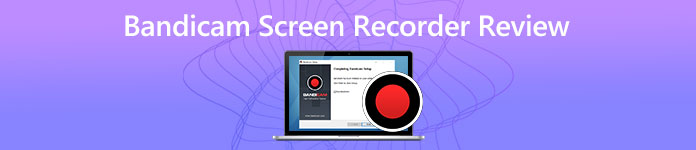
Часть 1: стоит ли использовать Bandicam Screen Recorder
Bandicam Screen Recorder может одновременно записывать видео, аудио и веб-камеру в Windows 10/8/7. Вы можете получить на экране инструменты рисования и другие расширенные фильтры во время записи экрана. Однако есть и некоторые негативные отзывы пользователей о программном обеспечении Bandicam Screen Recorder. Вот полный обзор Bandicam Screen Recorder для Windows, к которому вы можете обратиться.
Bandicam Screen Recorder Плюсы:
- 1. Записывайте видео с разрешением до 3840 × 2160 в режимах записи игры, записи устройства и записи экрана.
- 2. Захват видео, аудио, веб-камеры, экрана ПК, DirectX и openGL геймплея в формате AVI или MP4.
- 3. Записывайте экранное видео в полноэкранном или индивидуальном размере.
- 4. Интеллектуальное обнаружение и запись основного звукового устройства и веб-камеры с высоким качеством.
- 5. Оптимизируйте производительность записи экрана с помощью кодировщика H.264 / HEVC с аппаратным ускорением.
Bandicam Screen Recorder Минусы:
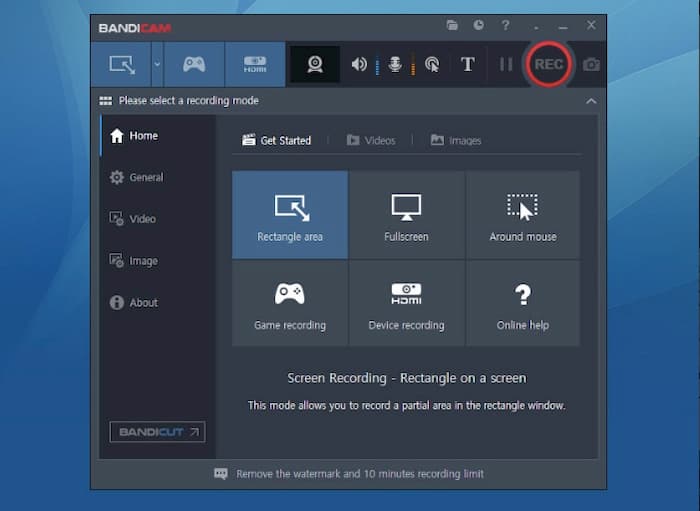
- 1. Официальной версии Bandicam Screen Recorder для Mac не существует. Bandicam работает только в Windows.
- 2. Полная версия Bandicam Screen Recorder работает хуже, чем бесплатная пробная версия.
- 3. Пользовательский интерфейс Bandicam Screen Recorder немного сбивает с толку новых пользователей.
Цена Bandicam Screen Recorder:
Bandicam бесплатна? Ответ — нет. Бесплатная версия Bandicam Screen Recorder добавляла водяной знак в ваше выходное видео. Если вы хотите купить полную версию Bandicam Screen Recorder, она взимает $39.95 за лицензию на 1 ПК. Если вы покупаете лицензию на 2 ПК, вы можете получить скидку на Bandicam 25%.
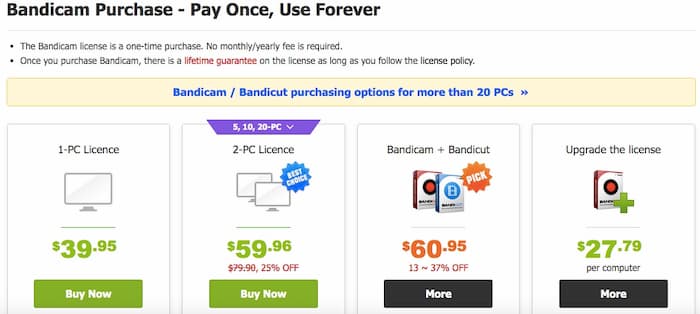
Найдите другой инструмент для записи экрана, например Захват экрана Snagit Вот.
Часть 2: Лучшая альтернатива бесплатному устройству записи экрана Bandicam
Если вы ищете Bandicam Screen Recorder без альтернативы водяным знакам, вы можете взглянуть на Бесплатная запись экрана FVC . Это 100% безопасно и бесплатно для записи экрана. В отличие от Bandicam Screen Recorder, вы можете записывать видео и аудио с экрана как на компьютере с Windows, так и на Mac. Вместо того, чтобы скачивать большой пакет Bandicam Screen Recorder, вы можете скачать лаунчер в несколько килобайт. После этого вы можете использовать бесплатную программу записи экрана, альтернативу Bandicam онлайн.
- 1. Без водяного знака . После записи к вашему видео не будет добавляться водяной знак.
- 2. 100% бесплатно . Отсутствие скрытой платы за весь процесс записи видео на экране.
- 3. Без ограничения по времени . Вы можете записывать видео, игры, онлайн-конференции и многое другое часами и даже днями.
- 4. Легко использовать . Пользовательский интерфейс легкий и интуитивно понятный для новичков.
- 5. Редактировать скринкаст во время записи . Вы можете добавлять линии, текст, выделение и другие аннотации в реальном времени во время записи.
- 6. Сохранить в формате MP4 и WMV . Вы можете записывать видео с экрана и сохранять его в видеоформатах MP4 и WMV с высоким качеством.
Шаг 1: Посетите официальный сайт FVC Free Screen Recorder в любом браузере. Нажмите Начать запись в основном интерфейсе.
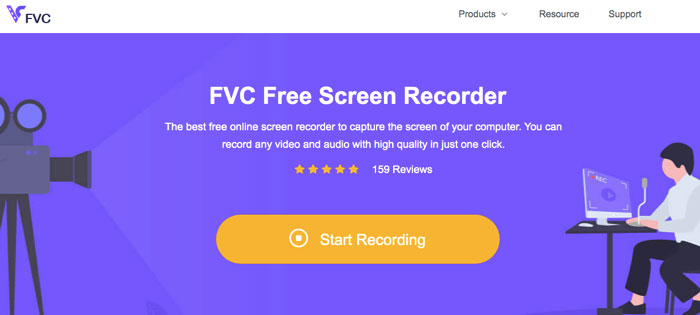
Шаг 2: При первом использовании бесплатной онлайн-альтернативы Bandicam Screen Recorder щелкните Скачать чтобы сначала быстро загрузить и установить его программу запуска.

Шаг 3: Следуйте инструкциям установщика FVC Launcher и завершите процесс установки. На вашем компьютере требуется 778 КБ дискового пространства.
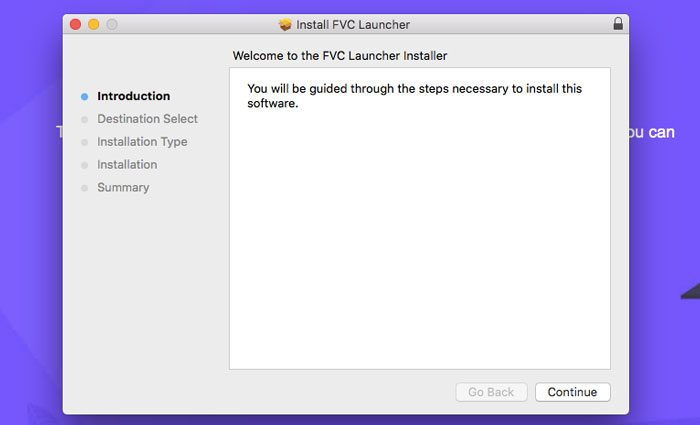
Шаг 4: FVC Free Screen Recorder появляется автоматически. Разверните значок экрана, чтобы установить область захвата экрана: 1280×720, 854×480 и т. Д. Или вы можете вместо этого перетащить левой кнопкой мыши.

Шаг 5: Если вы хотите записать экран компьютера со звуком, вы можете щелкнуть Аудио значок для включения записи звука. Теперь нажмите REC чтобы начать запись с помощью бесплатной альтернативы Bandicam.

Шаг 6: Когда вы нажимаете Стоп , вы можете напрямую получить записанное экранное видео в формате WMV или MP4. Теперь вы можете переименовывать, просматривать, публиковать и удалять его с помощью опций внизу.

Часть 3: Часто задаваемые вопросы о Bandicam Screen Recorder
Bandicam Screen Recorder безопасен?
Да. Вам следует скачать Bandicam Screen Recorder с официального сайта. Другие неавторизованные пакеты Bandicam для ПК могут содержать вредоносные программы и вирусы.
Как долго вы можете записывать с помощью Bandicam Screen Recorder без регистрации?
Незарегистрированные пользователи Bandicam могут бесплатно записывать файлы с экрана ПК до 10 минут. Вам необходимо обновить и получить регистрационный код Bandicam Screen Recorder для неограниченной записи видео с экрана.
Есть ли портативная версия Bandicam Screen Recorder?
Нет. Хотя вы можете увидеть некоторые портативные ссылки для скачивания Bandicam Screen Recorder, они небезопасны. Вы будете перенаправлены на другие страницы вместо портативного устройства записи экрана Bandicam.
Это все об обзоре и альтернативе Bandicam Screen Recorder. Вы можете узнать, подходит ли вам полная версия Bandicam Screen Recorder. Кроме того, вы можете получить еще один бесплатный инструмент для записи экрана Windows и Mac бесплатно без водяных знаков. FVC Free Screen Recorder может быть вашей лучшей бесплатной альтернативой Bandicam. Потому что вы можете легко и безопасно записывать изображение с экрана вашего компьютера с нулевыми затратами.
Аллен Миллер 11 ноября 2021 г.
Рейтинг: 4.9 / 5 (на основе голосов 128)
Источник: www.free-videoconverter.net